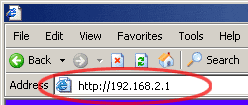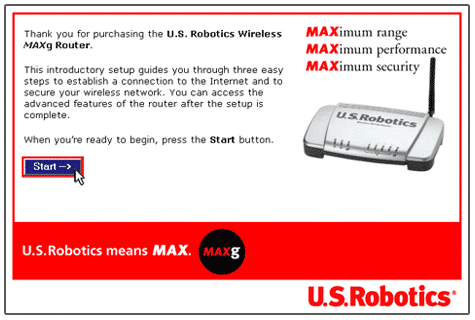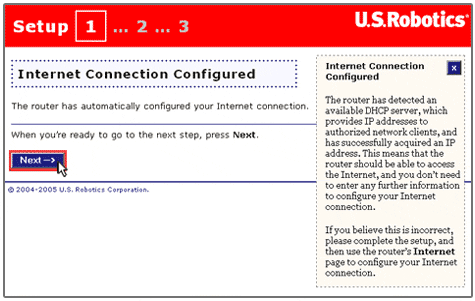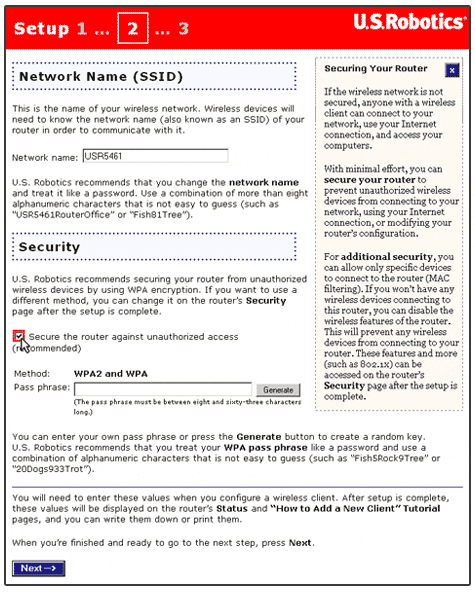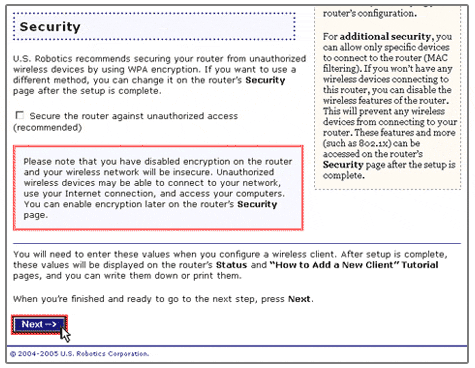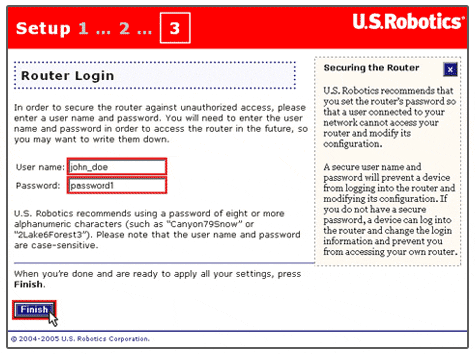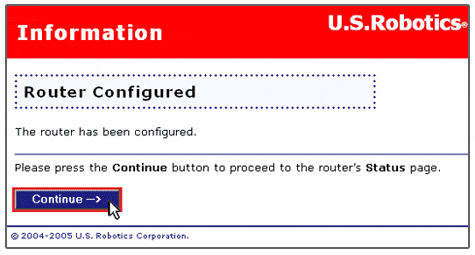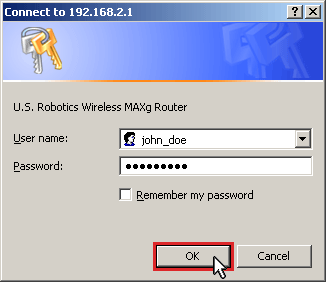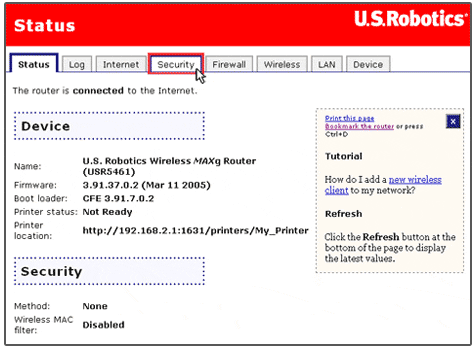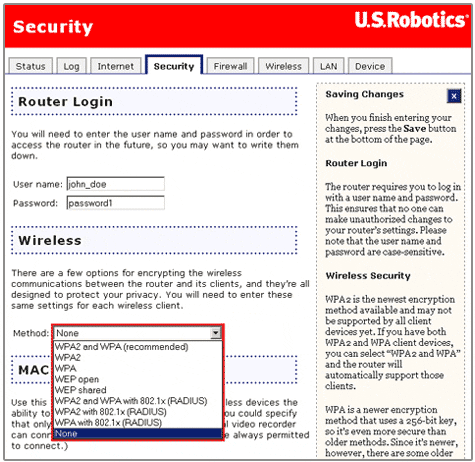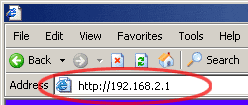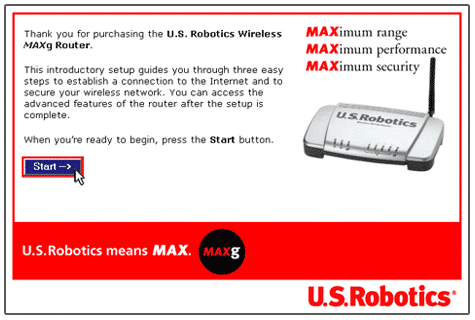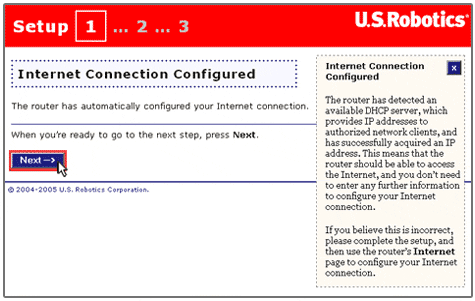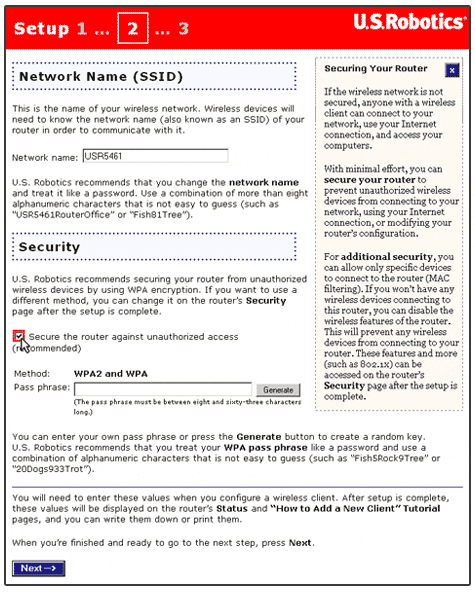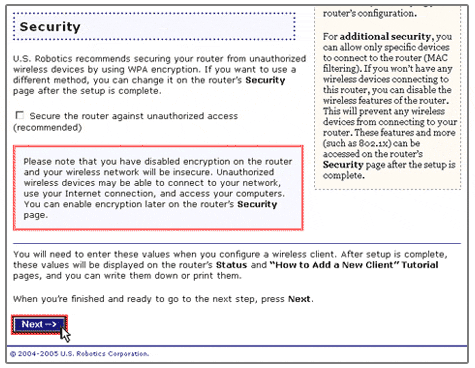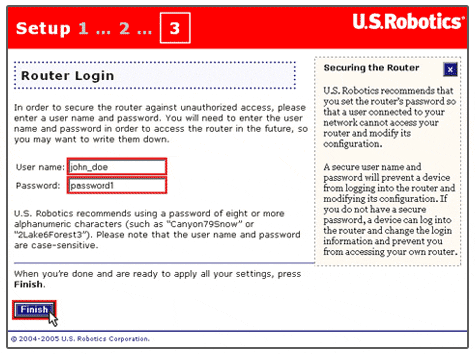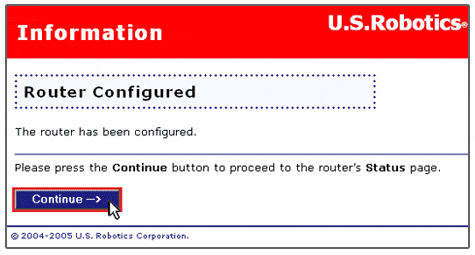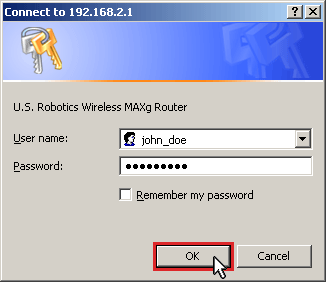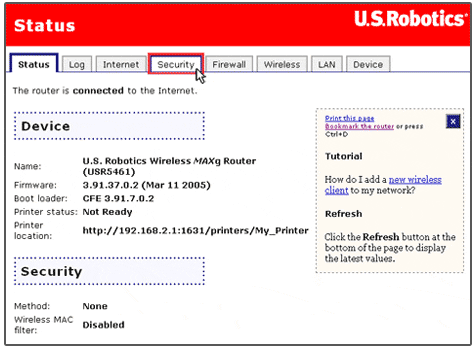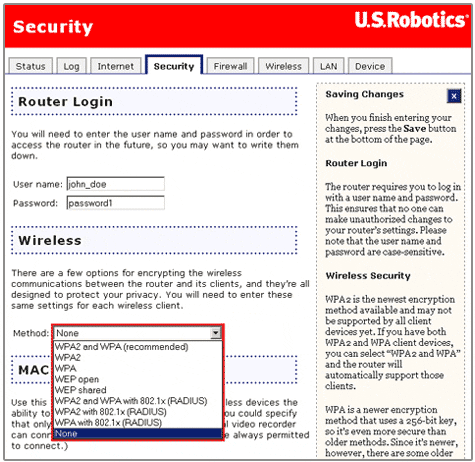Mijn draadloze kaart biedt geen ondersteuning voor WPA, kan ik mijn netwerk nog steeds beveiligen?
Ja! De USR5461 Wireless MAXg Router ondersteunt de volgende vormen van draadloze beveiliging:
- WEP Open
- WEP Gedeeld
- WPA
- WPA2
- 802.1x
Tijdens de eerste configuratie van de USR5461 Wireless MAXg Router, wordt WPA2 and WPA (WPA2 en WPA) als de standaard beveligingsmethode geselecteerd. Als u WPA2 and WPA niet wilt gebruiken, dient u de volgende stappen uit te voeren om een andere beveiligingsmethode te selecteren.
- Start uw webbrowser. Voer in de locatie- of adresregel het adres van de webinterface van de router in en druk op Enter. Het standaardadres is 192.168.2.1
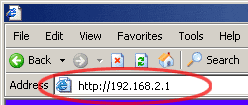
- Klik op Start (Start) om de eerste configuratie van de Wireless MAXg Router te beginnen.
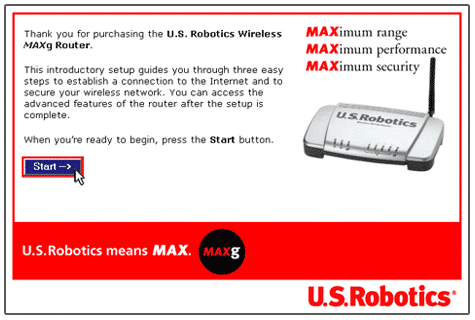
- De MAXg Wireless Router kan uw internetverbinding automatisch configureren. Als uw internetverbinding niet automatisch wordt geconfigureerd, dient u uw type internetverbinding te selecteren en de juiste informatie in de betreffende velden in te voeren. Als u klaar bent, klikt u op Next (Volgende).
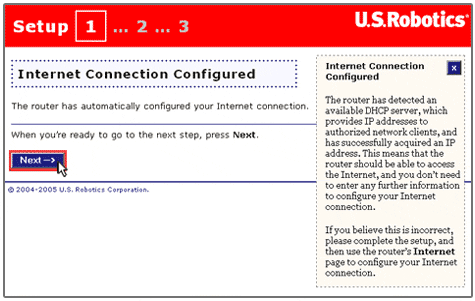
- Schakel het selectievakje naast Secure the router against unauthorised access (recommended) (De router tegen ongeautoriseerde toegang beveiligen (aanbevolen)) uit.
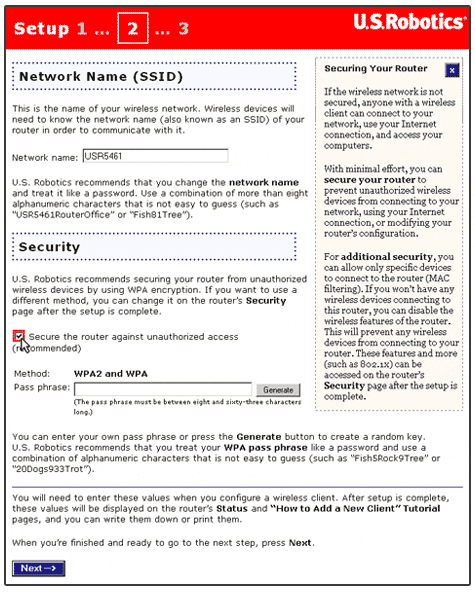
- Klik op Next (Volgende).
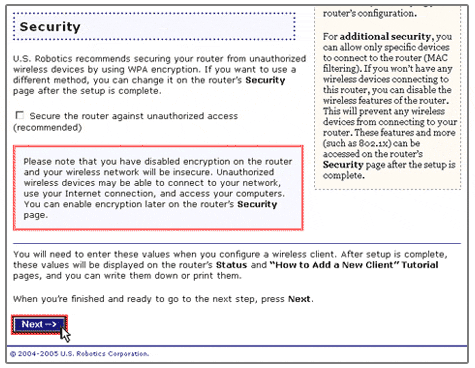
- Voer een gebruikersnaam en een wachtwoord in de aangegeven velden in. Klik op Finish (Voltooien).
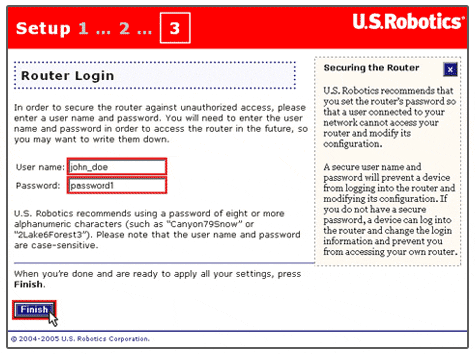
- Klik op Continue (Doorgaan) om verder te gaan naar de pagina Status (Status) van uw router.
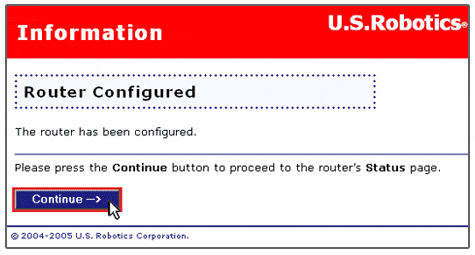
- Voer als het venster voor gebruikersnaam en wachtwoord verschijnt de gebruikersnaam en het wachtwoord dat u hebt aangemaakt in. Klik op OK om de setuppagina van de router te laden.
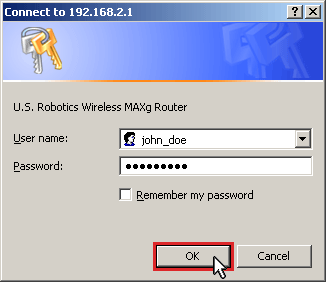
- Klik in het hoofdmenu op Security (Beveiliging).
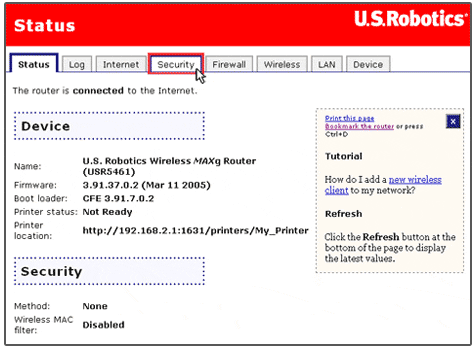
- Klik op de vervolgkeuzelijst Method (Methode) om de lijst met beschikbare vormen van draadloze beveiliging op de Wireless MAXg Router weer te geven. Selecteer de gewenste beveiligingsmethode en voer vervolgens de juiste informatie in de betreffende velden in. Klik op Save (Opslaan) onderaan de pagina als u klaar bent.
Opmerking: alle draadloze clients die op de router zijn aangesloten, dienen met dezelfde beveiligingsinformatie te zijn geconfigureerd.
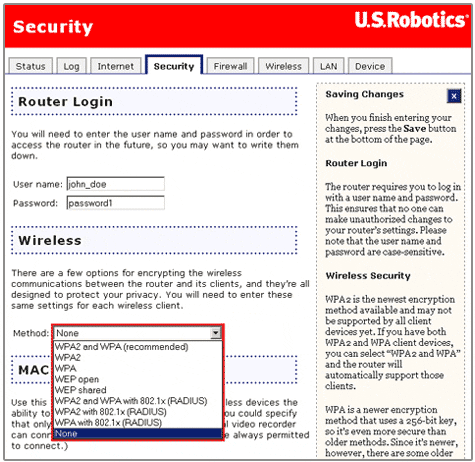
- Gefeliciteerd! U hebt uw router met succes beveiligd. Alle draadloze clients met overeenkomstige beveiligingsparameters krijgen nu veilig toegang tot de router.
Terug naar de pagina Problemen oplossen